wordpress配置smtp
默认情况下,WordPress使用PHP Mail函数发送电子邮件。然而,最好使用SMTP,因为它可以更好地处理发送消息,并且您还可以使用它来从第三方邮件服务发送电子邮件。你也可以参考这个视频
WordPress配置SMTP步骤
首先,按照我们的WordPress插件安装教程中的说明,安装一个名为WP Mail SMTP的插件。安装并激活插件后,将会出现一个名为WP Mail SMTP的新菜单。您需要导航到该菜单以配置WordPress与SMTP一起使用。
在此页面上,您将看到几个可用的配置选项:
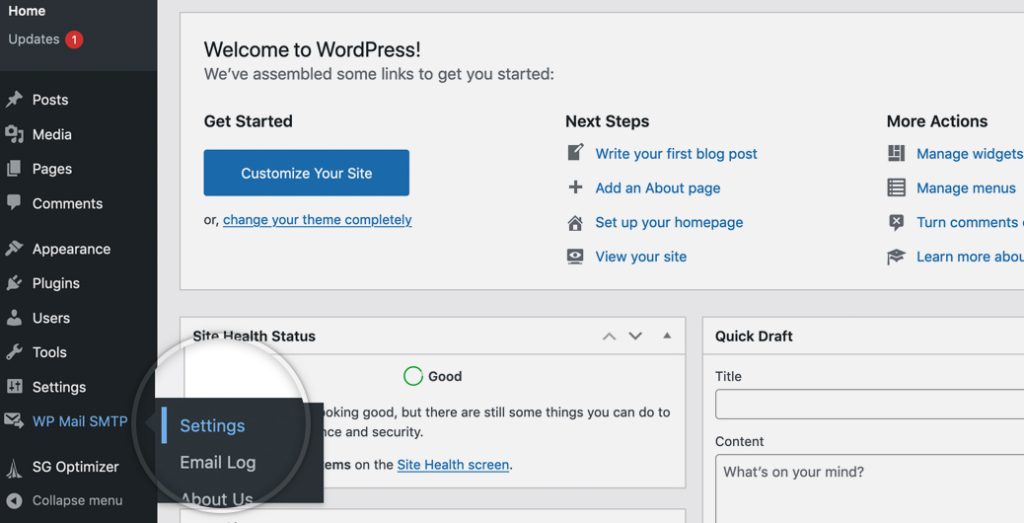
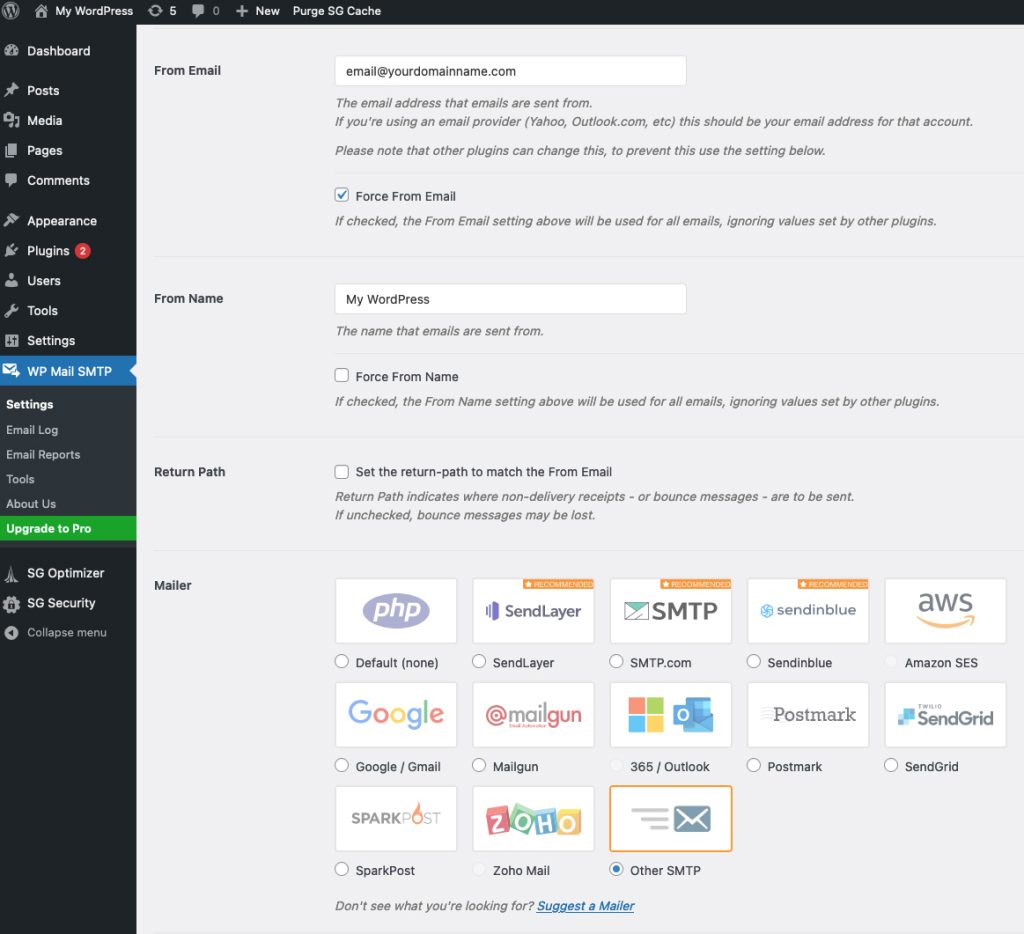
邮件程序-选择您想要使用默认的PHP mail()函数、Gmail/Google Workspace帐户、Mailgun、SendGrid或其他SMTP服务器。选择默认模式将使用PHP mail()函数发送消息,而不需要SMTP身份验证。
Gmail/Google Workspace、Mailgun和SendGrid选项需要额外的信息,例如客户端ID和客户端密钥或相应提供商提供的API密钥。其他SMTP服务器选项将提示您输入其他配置详细信息,我们将在下面进行描述。
返回路径-如果您希望将您的电子邮件的返回路径与发送电子邮件匹配,请勾选此选项;如果您选择其他SMTP服务器作为邮件程序,您将被提示添加SMTP服务器的配置设置。
- SMTP主机-您的SMTP服务器的IP地址或主机名。您可以在Site Tools -> Email -> Accounts -> kebab菜单 -> Mail Configuration -> Manual Settings选项卡中找到您的SiteGround网站的服务器主机名;
- SMTP端口-您的服务器的端口号;
- 加密-如果该主机名支持SSL/TLS加密,请在此处选择它;
- 自动TLS-如果您的服务器支持TLS加密,请启用此选项;
- 身份验证-检查您的SMTP服务器是否要求身份验证;
- 用户名-您要从中发送电子邮件的电子邮件地址,例如,[email protected];
- 密码-输入在用户名字段中设置的电子邮件地址的密码; 配置这些参数后,点击页面底部的“保存设置”按钮。
配置WordPress以使用SiteGround电子邮件发送电子邮件
安装WP Mail SMTP后,导航到WordPress wp-admin面板中的WP Mail SMTP -> Settings。选择Other SMTP作为Mailer设置,下方将打开一个新的部分。在该新部分中填写以下信息:
- SMTP主机-您可以在Site Tools -> Email -> Accounts -> kebab菜单 -> Mail Configuration -> Manual Settings选项卡 -> Outgoing server中找到您的SiteGround网站的服务器主机名;
- 加密-TLS;
- SMTP端口-587;
- 身份验证-开启;
- SMTP用户名-您要从中发送电子邮件的电子邮件地址,例如,[email protected];
- 密码-输入在SMTP用户名字段中设置的电子邮件地址的密码; 然后点击“保存设置”按钮应用更改。
在更改设置后,始终测试邮件发送服务的功能。要执行此操作,请转到您的WordPress管理面板 -> WP Mail SMTP -> Tools -> Email Test,并向您的电子邮件地址发送测试消息。如果您没有收到测试消息,则需要验证您应用的配置设置并确保其正确。
配置WordPress以使用google/gmail发送电子邮件
安装WP Mail SMTP后,导航到WordPress wp-admin面板中的WP Mail SMTP -> Settings。选择Google / Gmail,您将看到您需要一个客户端ID、客户端密钥和授权重定向URI。
要创建这些,请转到Google Cloud控制台仪表板,点击页面顶部的“我的项目”,然后选择“新项目”。设置所需要配置WordPress以使用SMTP发送电子邮件,您可以按照以下步骤进行操作:
- 安装插件:在WordPress后台,转到“插件”>“安装插件”,然后搜索并安装名为“WP Mail SMTP”的插件。安装完成后,激活该插件。
- 配置插件:在WordPress后台,转到“设置”>“WP Mail SMTP”以配置插件。
- 选择邮件程序:在“邮件程序”部分,选择“其他 SMTP”。
- 配置SMTP服务器:根据您的SMTP服务器提供的信息,填写以下字段:
- SMTP服务器:您的SMTP服务器的主机名或IP地址。
- SMTP端口:SMTP服务器的端口号。常见的端口号是25、465(使用SSL加密)或587(使用TLS加密)。
- 加密:选择适当的加密选项,根据您的SMTP服务器是否需要加密连接。
- 身份验证:如果SMTP服务器需要身份验证,请勾选此选项。
- 用户名:您的SMTP服务器的用户名。
- 密码:您的SMTP服务器的密码。
通过按照上述步骤配置SMTP设置,您的WordPress网站应该能够使用SMTP发送电子邮件。请确保提供的SMTP服务器详细信息准确无误,并根据您的需求进行正确配置。


